PC에서 무선 네트워크에 연결하면 WiFi 암호가 저장되어 PC가 네트워크에 자동으로 연결됩니다.그러나 WiFi 비밀번호를 변경하고 비밀번호를 변경해야 하는 경우가 발생할 수 있습니다.그러나 Windows 10은 WiFi 네트워크 패널에 저장된 WiFi 네트워크를 잊어버리는 옵션을 제공하지 않습니다.또한 Windows 10의 설정 응용 프로그램은 우리에게 익숙한 클래식 제어판을 대체합니다.
Windows 10의 설정 응용 프로그램은 기능에 적응하는 데 시간이 걸립니다.오늘 우리는 Windows 10에서 저장된 WiFi 네트워크를 잊어 버리는 방법을 볼 것입니다.
글쎄, Windows 10에서 WiFi 네트워크를 삭제하거나 저장하는 것을 잊는 것은 매우 간단하며 지루한 과정을 포함하지 않습니다.아래의 간단한 단계를 따르십시오.
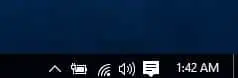
- 작업 표시줄에서 WiFi 네트워크 아이콘을 클릭합니다.WiFi 네트워크 목록이 있는 창이 나타납니다.
- 이제 "네트워크 설정"옵션.설정창이 바로 화면에 나타납니다.그런 다음 클릭WiFi부분.
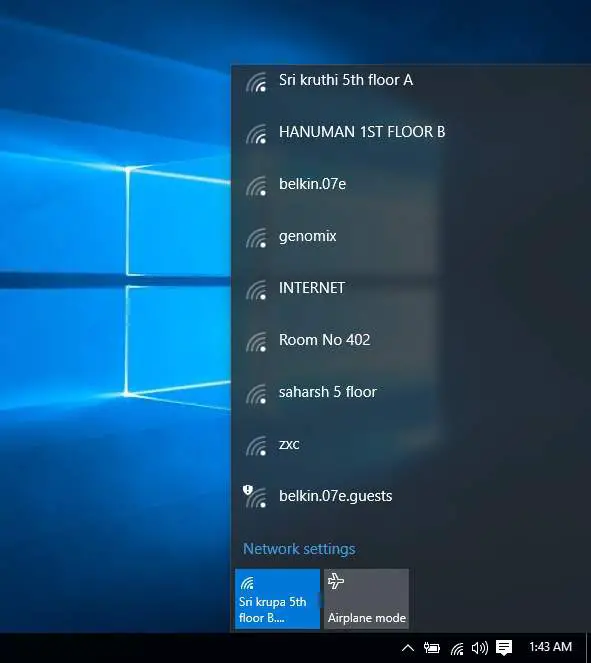
- 아래로 스크롤하여 "WiFi 설정 관리" 옵션.WiFi 설정 관리 창이 화면에 나타납니다.
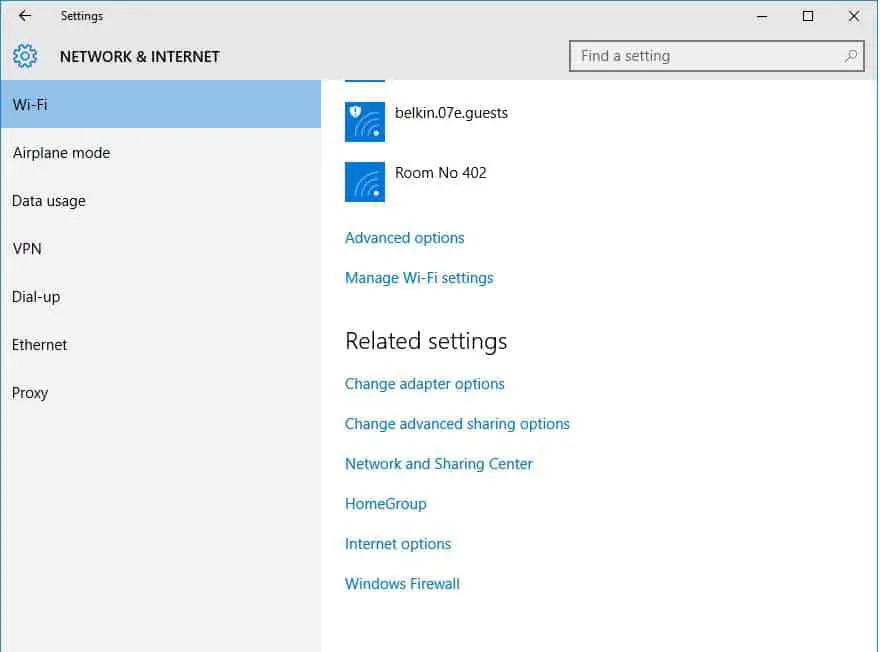
- 찾을 때까지 아래로 스크롤알려진 네트워크 관리부분.이 섹션에서 저장된 WiFi 네트워크 목록을 볼 수 있습니다.삭제하려는 네트워크 프로필을 클릭합니다.
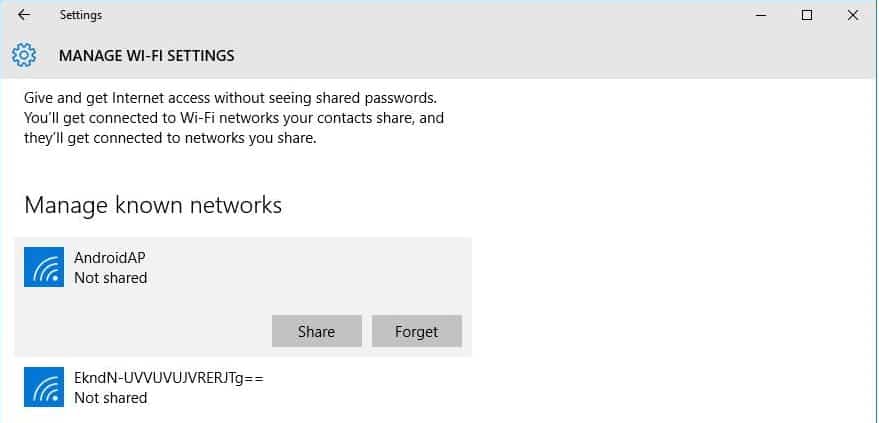
- 지금 클릭잊다저장된 WiFi 네트워크 구성 파일을 삭제하는 버튼입니다.
그게 다야이제 WiFi 네트워크 구성 파일이 삭제된 것을 볼 수 있습니다.
네트워크를 잊어버린 경우 해당 암호가 삭제되며 해당 네트워크에 연결하려면 암호를 다시 입력해야 합니다.
우리가 말한 것처럼 간단합니까?
WiFi 네트워크를 관리하는 이 방법이 마음에 드십니까?아래 의견 섹션에 의견을 보내주십시오.




![Windows 10에서 Cox 이메일 설정 [Windows Mail 응용 프로그램 사용] Windows 10에서 Cox 이메일 설정 [Windows Mail 응용 프로그램 사용]](https://infoacetech.net/wp-content/uploads/2021/06/5796-photo-1570063578733-6a33b69d1439-150x150.jpg)
![Windows 업데이트 오류 0x800703ee 수정 [Windows 11/10] Windows 업데이트 오류 0x800703ee 수정 [Windows 11/10]](https://infoacetech.net/wp-content/uploads/2021/10/7724-0x800703ee-e1635420429607-150x150.png)
![Windows Media Player 문제 수정 [Windows 8 / 8.1 가이드] Windows Media Player 문제 수정 [Windows 8 / 8.1 가이드]](https://infoacetech.net/wp-content/uploads/2021/10/7576-search-troubleshooting-on-Windows-8-150x150.jpg)





